
|
1.在桌面双击“ST Motor Control Workbench v4.3”的快捷图标

2.单击“New Project”创建一个新的工程。 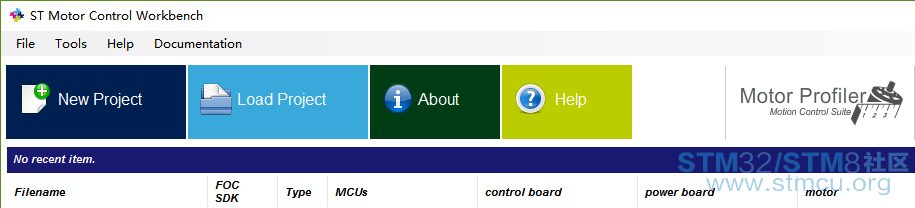
3.按照图1所示依次进行设置,并在Motor选择框中选取“Bull Running BR2804-1700kv ”,再单击“OK”。 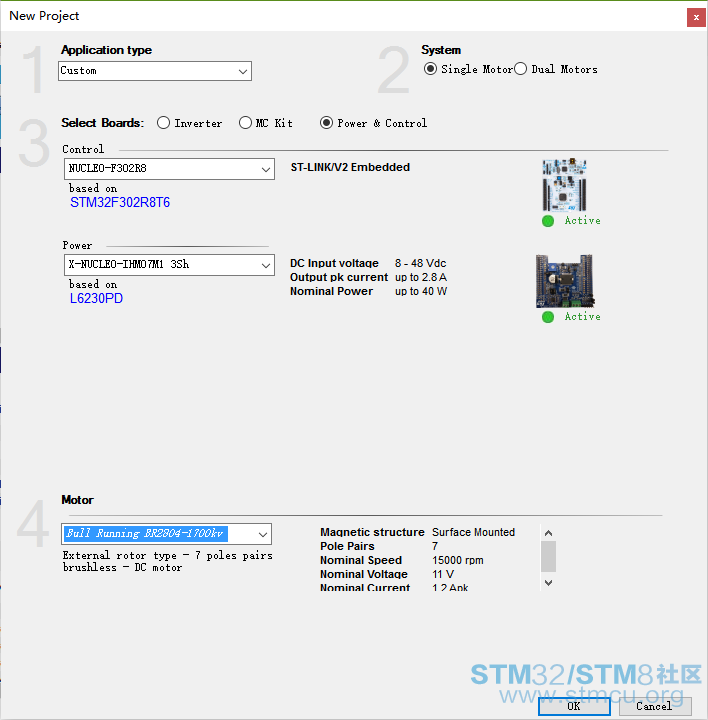
图1 创建新工程 4.在图2所示的对话框中,单击“OK”按钮。 
图2 确认对话框 5.单击“Generation”图标,以保存工程文件。 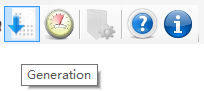
6.选择好保存工程文件的路径及工程名,分别如图3和图4所示。 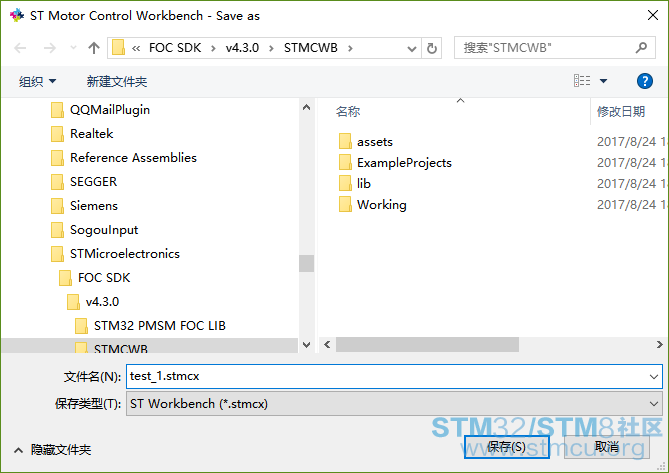
图3 指定文件名 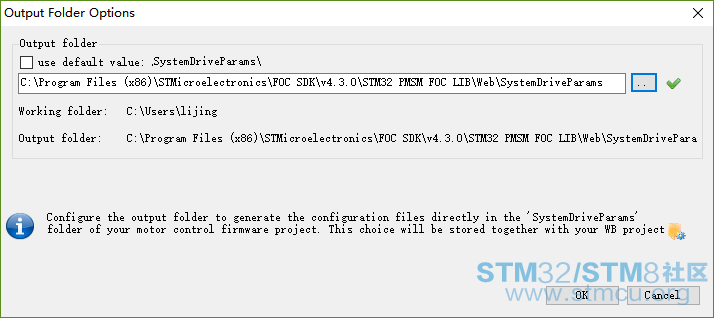
图4 设置保存路径 7.单击“OK”按钮,即可完成编程。单击图示图标,则进入图5所示工作界面。 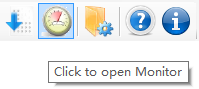
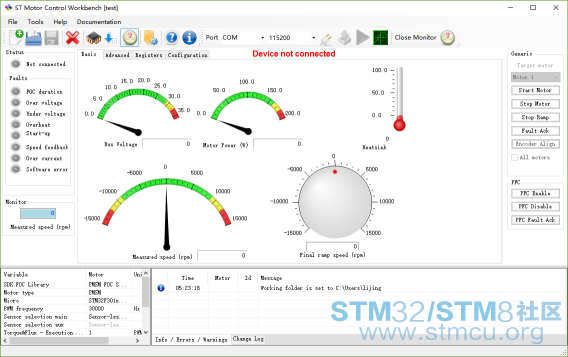
图5 电机运行界面 8.单击“Connect”连接按钮,在正常情况下即可完成连接,其状态如图6所示。 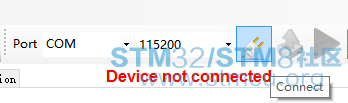
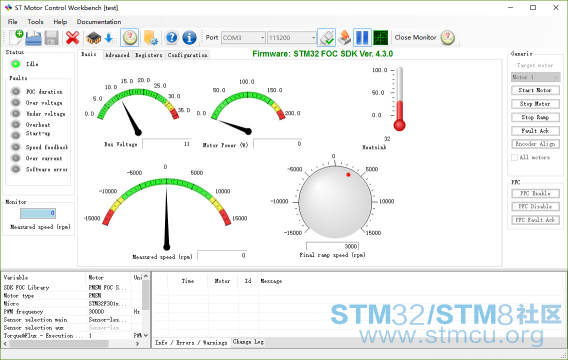
图6 完成通讯连接 8.单击“Start Motor”按钮,则可启动电机;单击“Stop Motor”按钮则可停止电机,其状态变化分别如图7和图8所示。此外,通过速度转盘还能够实时地改变速度的方向和大小。 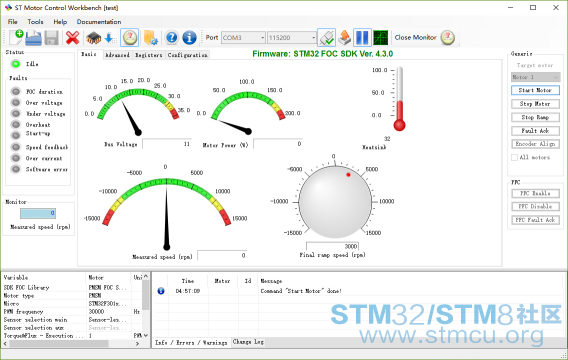
图7 启动电机 
图8 停止电机 10.为了观察速度变化的波形,只需单击“Plotter”按钮,即可见到图9所示的速度变化波形图。 
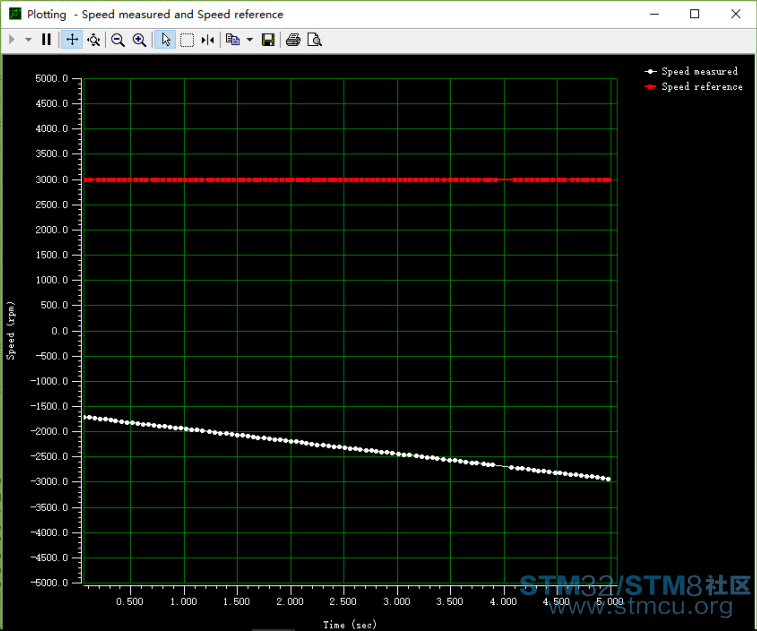
图9 速度变化波形 11.若想保存速度变化图形,只需单击“save”按钮就可把波形存入指定的文件中,其效果如图10所示。 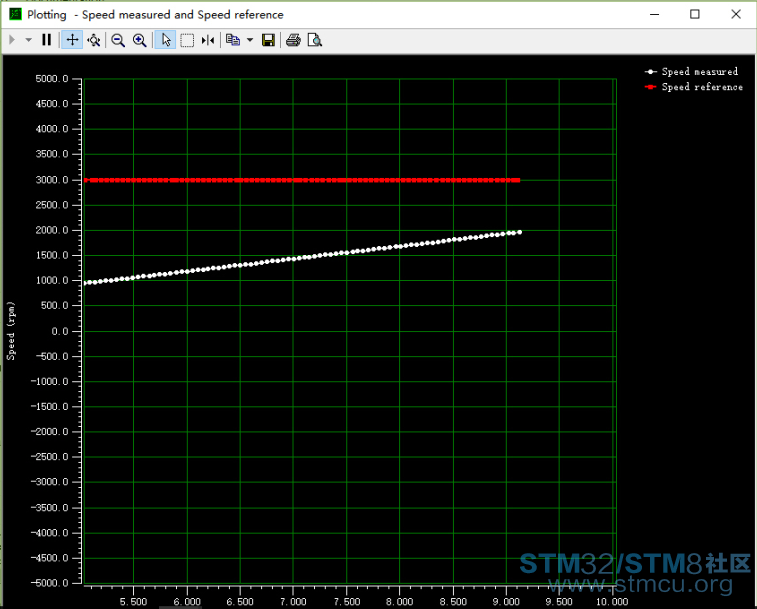
图10 转速波形图 |
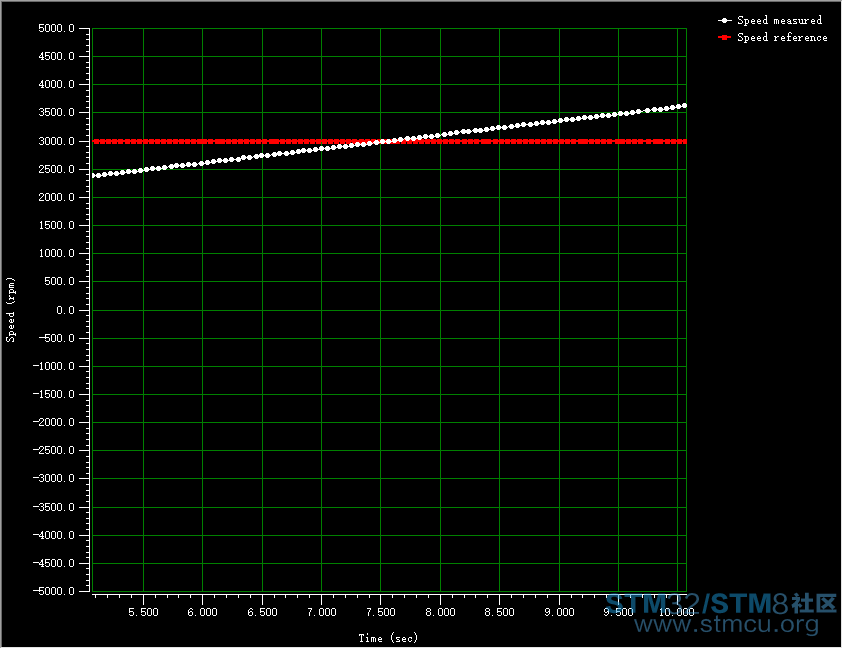
 微信公众号
微信公众号
 手机版
手机版
